|

適切な資格情報を持つユーザーがコンテンツフィールドのプロパティを変更する方法を確認するには、次のタスクを実行します。
アセットを管理ユーザーインターフェイスを開きます。ソリューションテンプレートとサンプルユーザーがインストールされている場合、http://<server>:<port>/lc/cm/manageassets.html からアクセスします。ユーザー名として clopez、パスワードとして password を使用してログインします。
アセットを管理画面の「検索」ボックスに、subrogation と入力して Enter キーを押します。
アセットを管理ウィンドウの「Claim Subrogation」を選択し、編集アイコンをクリックします。
レターテンプレートエディターで、「プロパティ」アイコンをクリックします。
テンプレートの説明、カテゴリまたはサブカテゴリを変更できます。「OK」をクリックします。
policyConditions などのターゲットを選択します。ターゲットのプロパティを変更できるようになります。例えば、コンテンツライブラリからアイテムの追加または削除を実行できます。ポリシーターゲットにも変更できる条件があります。「順序をロック」ボタンを選択すると、ターゲット領域のアセットの順序がロックされます。
プロパティチェックボックスを使用して、ターゲットのプロパティを指定します。チェックボックスはそれぞれ、上記のアイコン(編集可能、必須、事前選択)に対応しています。
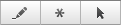 プロパティチェックボックスアイコン 「編集可能」チェックボックスが選択されている場合、このコンテンツを編集できます。「必須」チェックボックスが選択されている場合、このコンテンツは必須です。「事前選択」チェックボックスが選択されている場合、このコンテンツは事前に選択されます。
「データ編集表示」の選択範囲をクリックします。
このウィンドウには、データフィールドと変数がテンプレートで使用されている詳細な状況が表示されます。データは、データディクショナリやユーザー入力などのデータソースに接続できます。各フィールドでは、データをマッピングするデータディクショナリや、ユーザー入力フィールドに表示するキャプションなどのプロパティを定義します。
「完了」をクリックします。
|
|
|
